windows11设置共享文件夹的方法 win11如何设置共享文件夹
更新时间:2023-05-18 10:16:43作者:huige
很多小伙伴为了可以跟好友或同事们方便快速传输文件,就会将一些文件夹设置共享,不过有很多windows11系统用户还不知道如何设置共享文件夹吧,其实将文件夹共享打开就行了,想知道具体操作方法的用户们可以跟着小编一起来看看windows11设置共享文件夹的方法吧。
方法如下:
1、首先右键文件夹,打开“属性”。
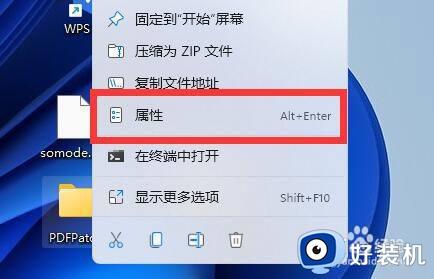
2、然后打开最上面的“共享”选项卡。

3、接着点开下面的“高级共享”。
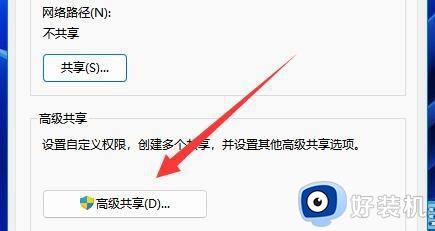
4、打开后,勾选开启“共享此文件夹”。
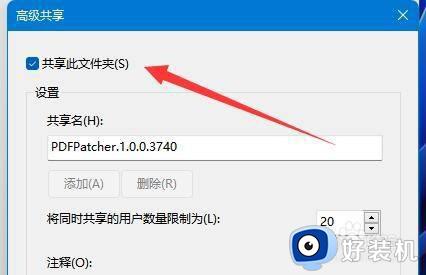
5、开启后,点开下面的“权限”按钮。
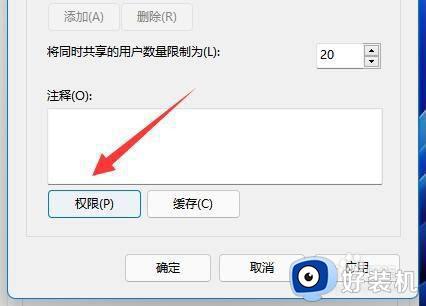
6、随后点击其中“添加”并将需要共享的用户添加进来。
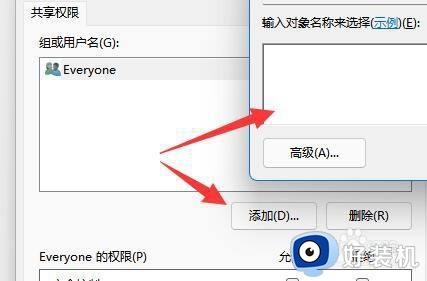
7、最后修改共享权限并保存就可以了。
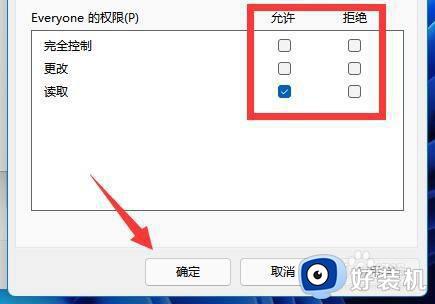
以上给大家介绍的就是win11设置共享文件夹的详细方法,如果你有需要的话,就可以学习上述方法步骤来进行设置即可。
windows11设置共享文件夹的方法 win11如何设置共享文件夹相关教程
- win11如何建立共享文件夹 win11共享文件夹设置访问权限教程
- win11怎么设置局域网共享文件夹 win11局域网如何设置共享文件夹
- win11怎么取消文件夹共享 win11关闭共享文件夹方法
- win11怎么共享文件夹 windows11共享文件的步骤
- win11无法访问共享文件夹怎么办 无法访问win11的共享文件夹解决方法
- 电脑Win11系统怎样共享文件夹 共享win11电脑文件夹的设置方法
- win11共享文件夹需要输入用户名和密码,怎么取消
- windows11网络共享如何打开 windows11局域网共享的设置方法
- win11共享文件夹打不开怎么回事 windows11系统打不开共享文件夹如何解决
- win11高级共享设置在哪里 win11高级共享设置如何打开
- win11家庭版右键怎么直接打开所有选项的方法 win11家庭版右键如何显示所有选项
- win11家庭版右键没有bitlocker怎么办 win11家庭版找不到bitlocker如何处理
- win11家庭版任务栏怎么透明 win11家庭版任务栏设置成透明的步骤
- win11家庭版无法访问u盘怎么回事 win11家庭版u盘拒绝访问怎么解决
- win11自动输入密码登录设置方法 win11怎样设置开机自动输入密登陆
- win11界面乱跳怎么办 win11界面跳屏如何处理
win11教程推荐
- 1 win11安装ie浏览器的方法 win11如何安装IE浏览器
- 2 win11截图怎么操作 win11截图的几种方法
- 3 win11桌面字体颜色怎么改 win11如何更换字体颜色
- 4 电脑怎么取消更新win11系统 电脑如何取消更新系统win11
- 5 win10鼠标光标不见了怎么找回 win10鼠标光标不见了的解决方法
- 6 win11找不到用户组怎么办 win11电脑里找不到用户和组处理方法
- 7 更新win11系统后进不了桌面怎么办 win11更新后进不去系统处理方法
- 8 win11桌面刷新不流畅解决方法 win11桌面刷新很卡怎么办
- 9 win11更改为管理员账户的步骤 win11怎么切换为管理员
- 10 win11桌面卡顿掉帧怎么办 win11桌面卡住不动解决方法
